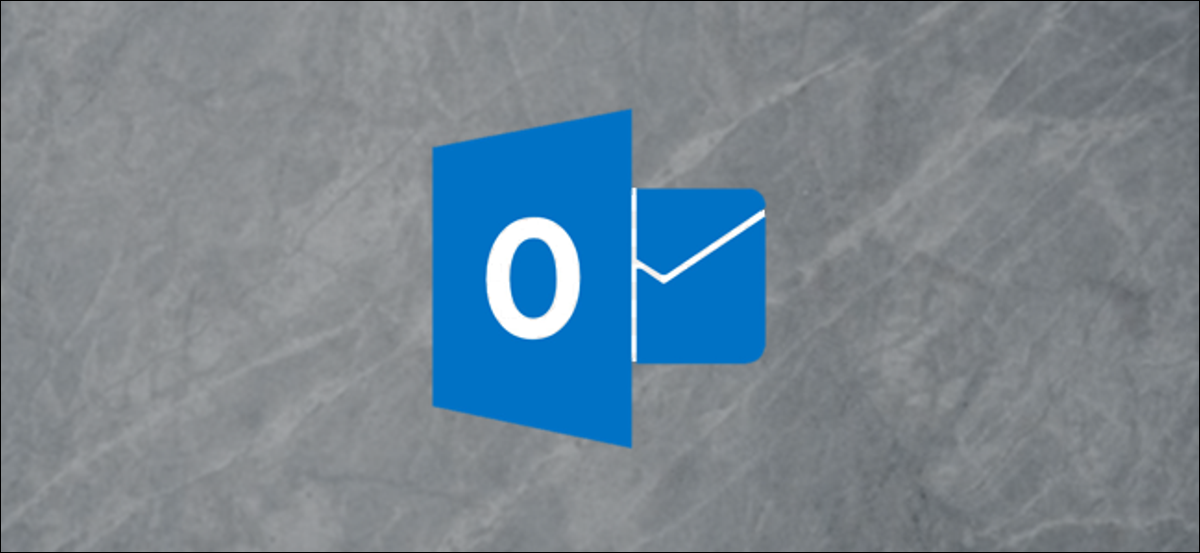
O Microsoft Outlook e outros clientes de e-mail modernos têm muitos fundos brancos lisos. Apesar disto, não tem que ser assim. Se você quer um bege relaxante, uma imagem atraente ou algo entre, O Outlook permite que você personalize os planos de fundo do seu e-mail.
Personalizar o plano de fundo do seu e-mail pode ser uma maneira útil de destacar uma mensagem ou anunciar uma marca pessoal.. Você pode apenas querer salvar o seu destinatário de um fundo branco que arde nos olhos. Depois de tudo, que fica um pouco opressor depois de ficar olhando para um monitor o dia todo.
Seja qual for a razão, adicionar cor ou uma imagem ao seu e-mail é fácil. Primeiro, abra um novo e-mail no Outlook. Coloque o cursor no corpo e clique em Opções> Cor da página.
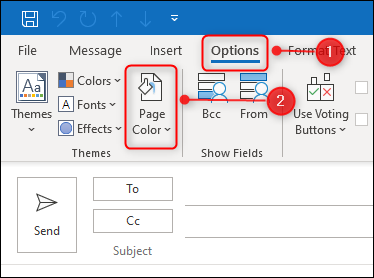
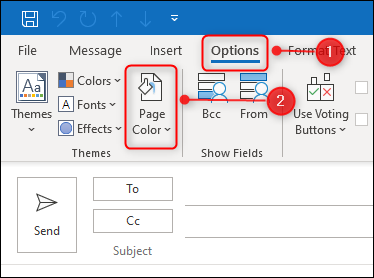
A seguir, selecione uma cor sólida se você quiser algo simples (nós escolhemos um tom de azul claro).
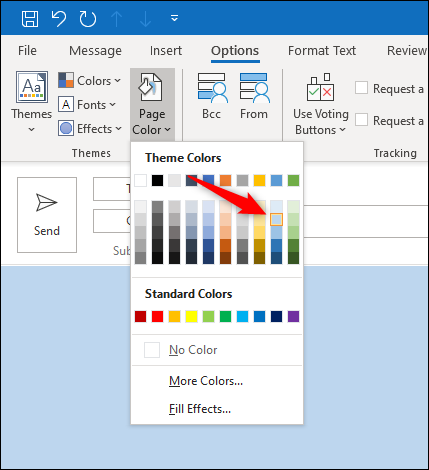
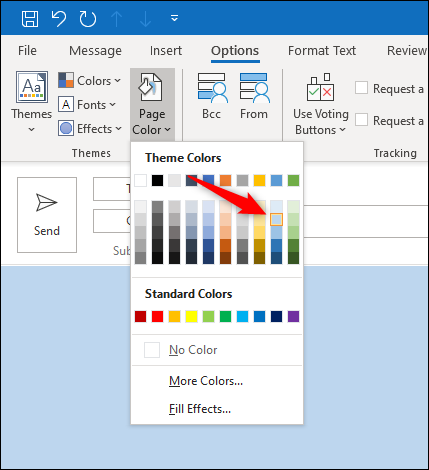
Se você não gosta dos padrões, Clique em “Mais cores”.
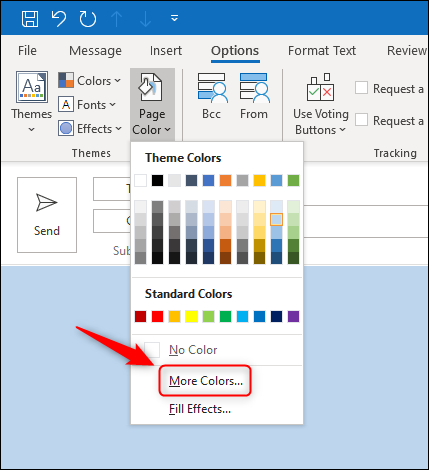
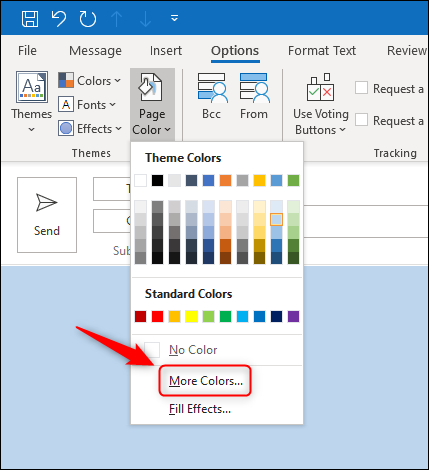
Clique na aba “Personalizado” e, em seguida, use os controles para selecionar a cor desejada.
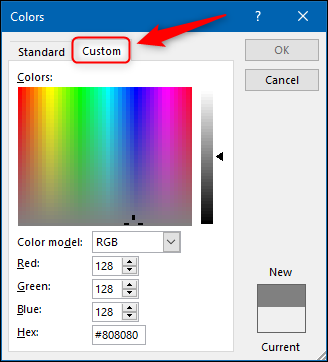
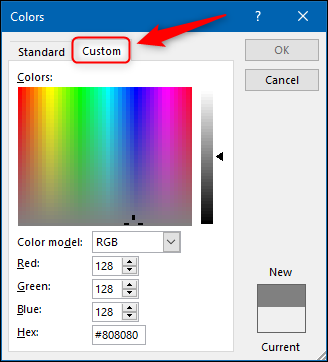
Se você está procurando por alguma inspiração, aqui você tem um paleta de cores com valores RGB e Hex para todas as cores imagináveis.
Se o fundo colorido simples não for adequado para você, ou se você quiser adicionar uma imagem ao invés, Clique em “Efeitos de preenchimento”.
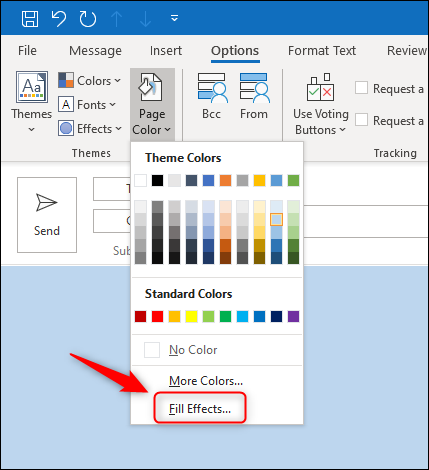
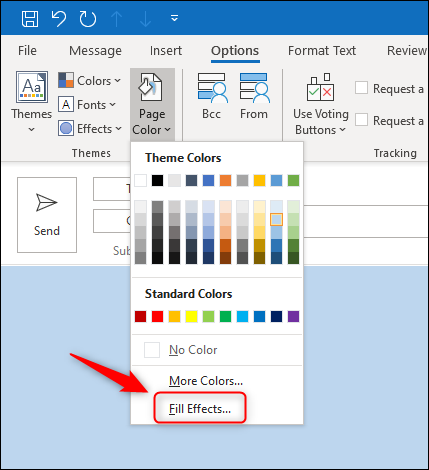
Aqui você encontrará quatro opções para alterar o gradiente de cor, a textura ou padrão de fundo do seu e-mail, ou aplique uma imagem como plano de fundo.
“Gradiente” e, em seguida, use os controles para selecionar a cor desejada, como esta mistura relaxante de amarelo pastel e azul com sombreamento diagonal.
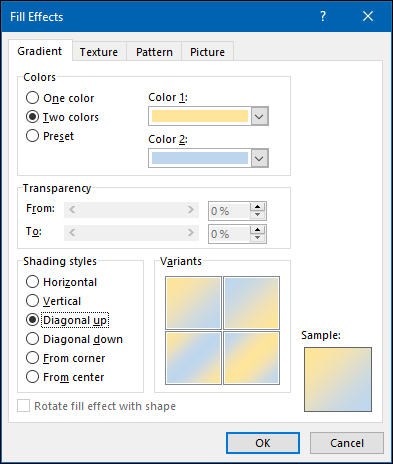
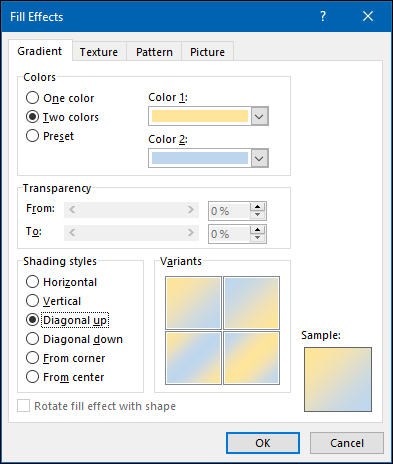
“Textura” e, em seguida, use os controles para selecionar a cor desejada, como papiro, marmore branco, tapete de tecido, papel reciclado e malha roxa (mostrado abaixo).
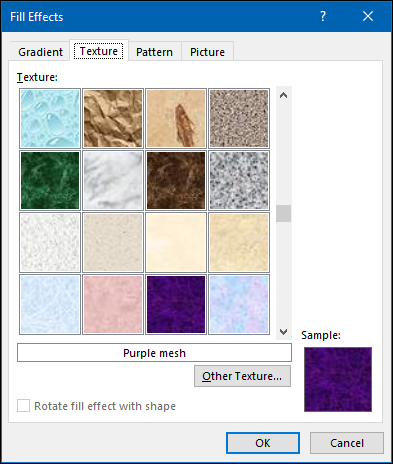
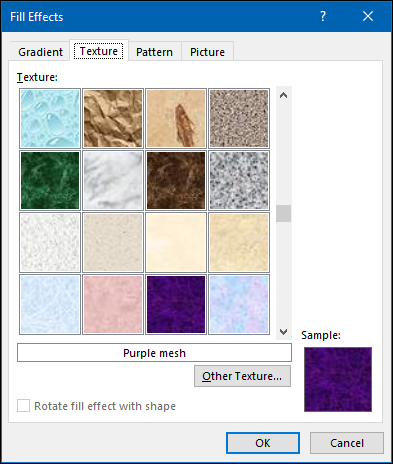
“e, em seguida, use os controles para selecionar a cor desejada” e, em seguida, use os controles para selecionar a cor desejada. As vezes, é possível que você só precise adicionar um pequeno toque, como o motivo vermelho e preto berrante mostrado abaixo.
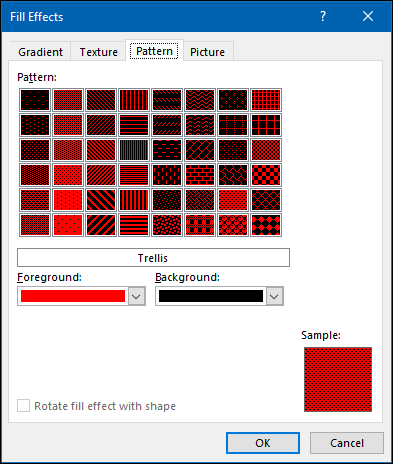
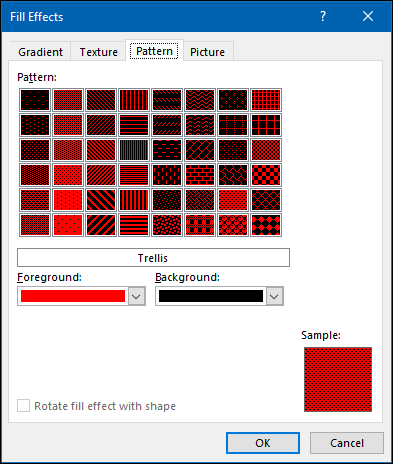
Em resumo, na guia “Imagem”, você pode selecionar uma imagem para usar como fundo. Para iniciar, Clique em “e, em seguida, use os controles para selecionar a cor desejada”.
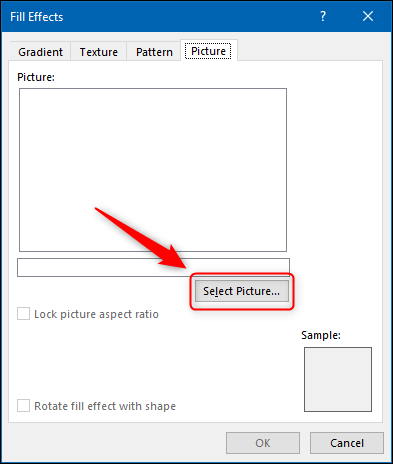
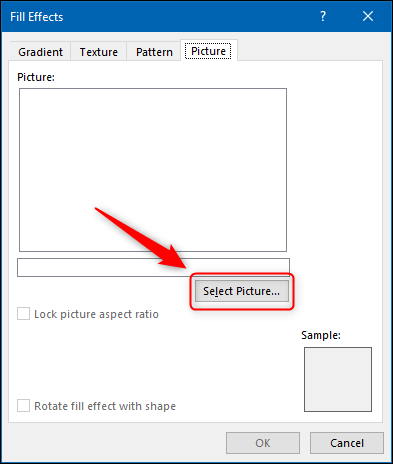
Isso abre um seletor de arquivos, para que você possa navegar até a imagem que deseja usar.
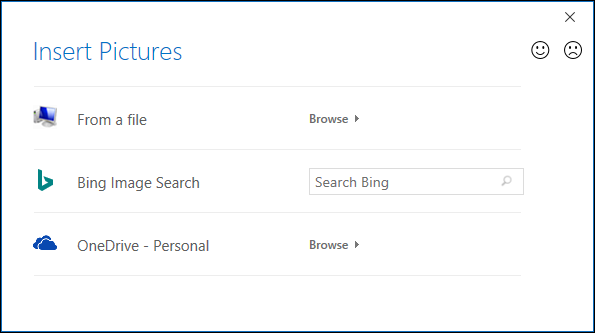
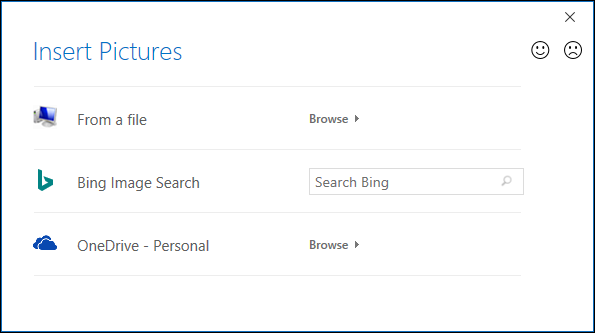
Selecione a imagem que deseja do seu dispositivo, Bing ou uma área de armazenamento em nuvem, e então clique “Aceitar”.
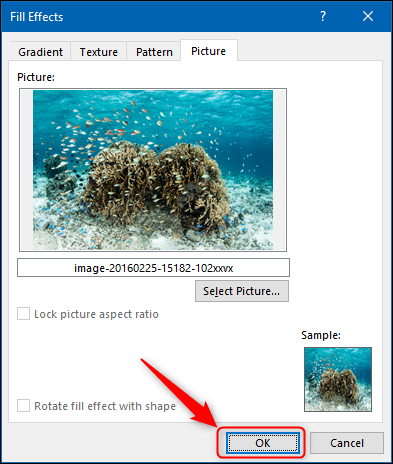
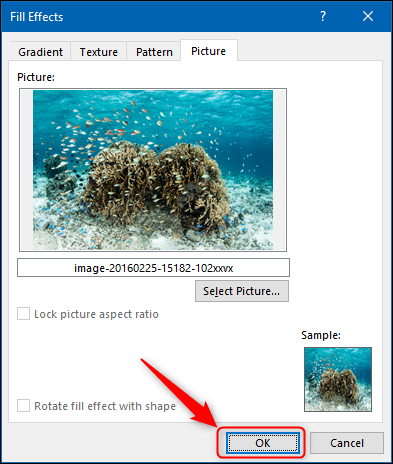
A imagem agora será o plano de fundo do seu e-mail no Outlook.
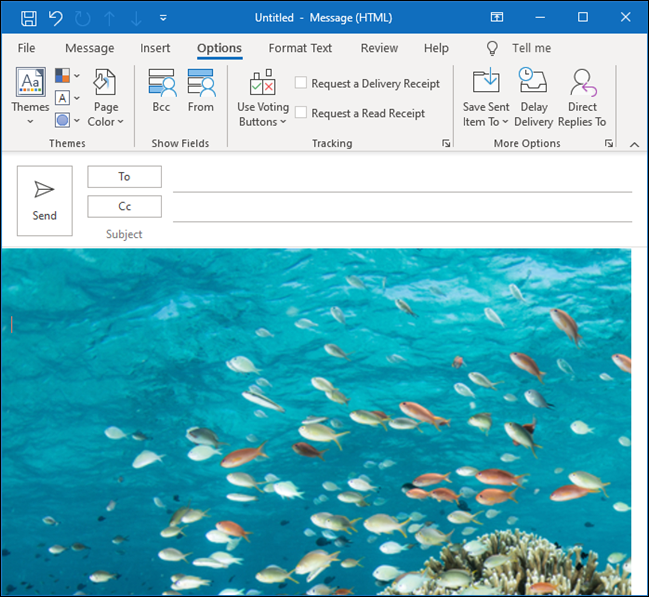
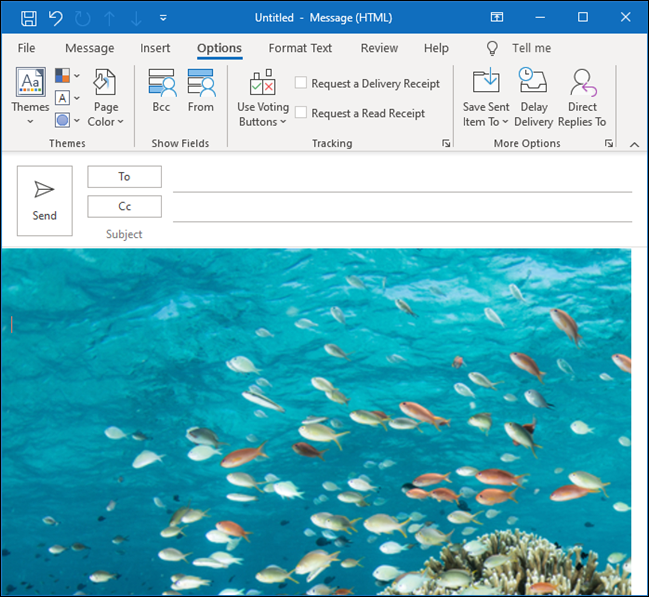
Você deve aplicar esses efeitos de fundo sempre que criar um novo e-mail no Outlook. Se você usa um ou mais regularmente, você pode criar um modelo para economizar tempo e esforço mais tarde.






